Содержание
Как создать сайт электронной коммерции с нуля (очень просто!) | Смелый коммерческий блог
Хотите знать, как создать сайт электронной коммерции с нуля?
Вы обратились по адресу!
Предполагая, что у вас не так много товаров, вы можете настроить все необходимое для запуска своего магазина за один день.
Как это возможно?
Большинство платформ электронной коммерции (например, Shopify!) ориентированы на начинающих предпринимателей и чрезвычайно удобны для пользователя.
Поверьте мне, даже если вы новичок в мире электронной коммерции, вы сможете создать свой собственный магазин, не заморачиваясь.
В этой статье я научу вас, как…
- Купить доменное имя и выбрать конструктор сайтов
- Выберите тему для своего сайта
- Оптимизируйте настройки
- Загрузите свои продукты
- Настройте главные страницы и
- Разблокируйте и запустите свой магазин
Я даже дам несколько полезных советов, которые вы можете использовать для продвижения своего магазина и привлечения первых покупателей.
Готовы начать? Давайте погрузимся прямо в!
Шаг 1. Купите доменное имя и выберите конструктор сайтов
Многие новички в мире электронной коммерции выбирают:
Хорошо, мне нужно правильно назвать свое предприятие. Он должен быть запоминающимся, легко запоминающимся и в некоторой степени отражать то, что я продаю.
Они проводят целую вечность, опрашивая своих друзей и родственников, перебирая все возможные варианты и придумывая идеальное имя.
Когда они наконец примут решение, они осознают, что соответствующее доменное имя больше недоступно. Данг.
Чтобы не тратить время зря, вот что нужно сделать:
Во-первых, используйте Генератор бизнес-названий Shopify, чтобы придумать идеи для названия компании.
Затем подключите все интересующие вас имена к инструменту, который сообщит вам, доступны ли доменные имена. Существует множество разных, но мне нравится использовать Instant Domain Search.
Если для названия компании все еще доступен домен .com, добавьте его в короткий список.
Если нет, выбросьте его.
Наконец, выберите свое любимое имя из списка!
Вот несколько советов, которые следует учитывать при выборе идеального бизнеса и доменного имени:
- Чем короче, тем лучше. Старайтесь уложиться в 20 символов.
- Избегайте творческих вариантов написания. Если вы скажете кому-нибудь, что у вас есть магазин под названием «Phynite Warriors», например, они почти наверняка подумают, что это пишется как «Finite Warriors». В конечном итоге вам придется уточнить — , это Phynite, пишется с P-H-Y, », и это очень быстро устареет.
- Избегайте общих имен. Вы можете подумать, что такое доменное имя, как buycamerasonline.com, принесет вам тонн трафика (потому что люди будут искать «купить камеры онлайн» и подобные термины), но не делайте этого. Мало того, что такое имя не вызывает доверия (это звучит как спам), Google также больше не так сильно взвешивает доменные имена в своем алгоритме ранжирования, поэтому вы, вероятно, не будете ранжироваться легче, чем обычное название бренда.

- Не вешайте на себя ярлыки. Допустим, вы решили заняться нишей надувных поплавков. Если вы ссылаетесь на термин «поплавки» в названии своего магазина, вы ограничиваете себя тем, что остаетесь в этой нише. Что произойдет, если вы захотите расширить ассортимент своей продукции в будущем?
После того, как вы выбрали свое имя, следующим шагом будет покупка домена.
У вас есть два варианта:
Сначала вы можете приобрести доменное имя у таких регистраторов, как Namecheap, Bluehost или GoDaddy, а затем подключить свой домен к конструктору веб-сайтов.
Кроме того, вы можете приобрести доменное имя непосредственно у конструктора веб-сайтов. Например, если вы используете Shopify, все, что вам нужно сделать, это:
- Создайте учетную запись (о чем я подробно расскажу ниже!)
- Нажмите «Интернет-магазин» > «Домены» на левой панели и
- Нажмите «Купить новый домен»
Это подводит нас к вопросу…
Какой конструктор веб-сайтов лучше всего подходит для создания веб-сайта электронной коммерции с нуля?
Самые популярные из них включают Shopify, BigCommerce, WooCommerce и Magento.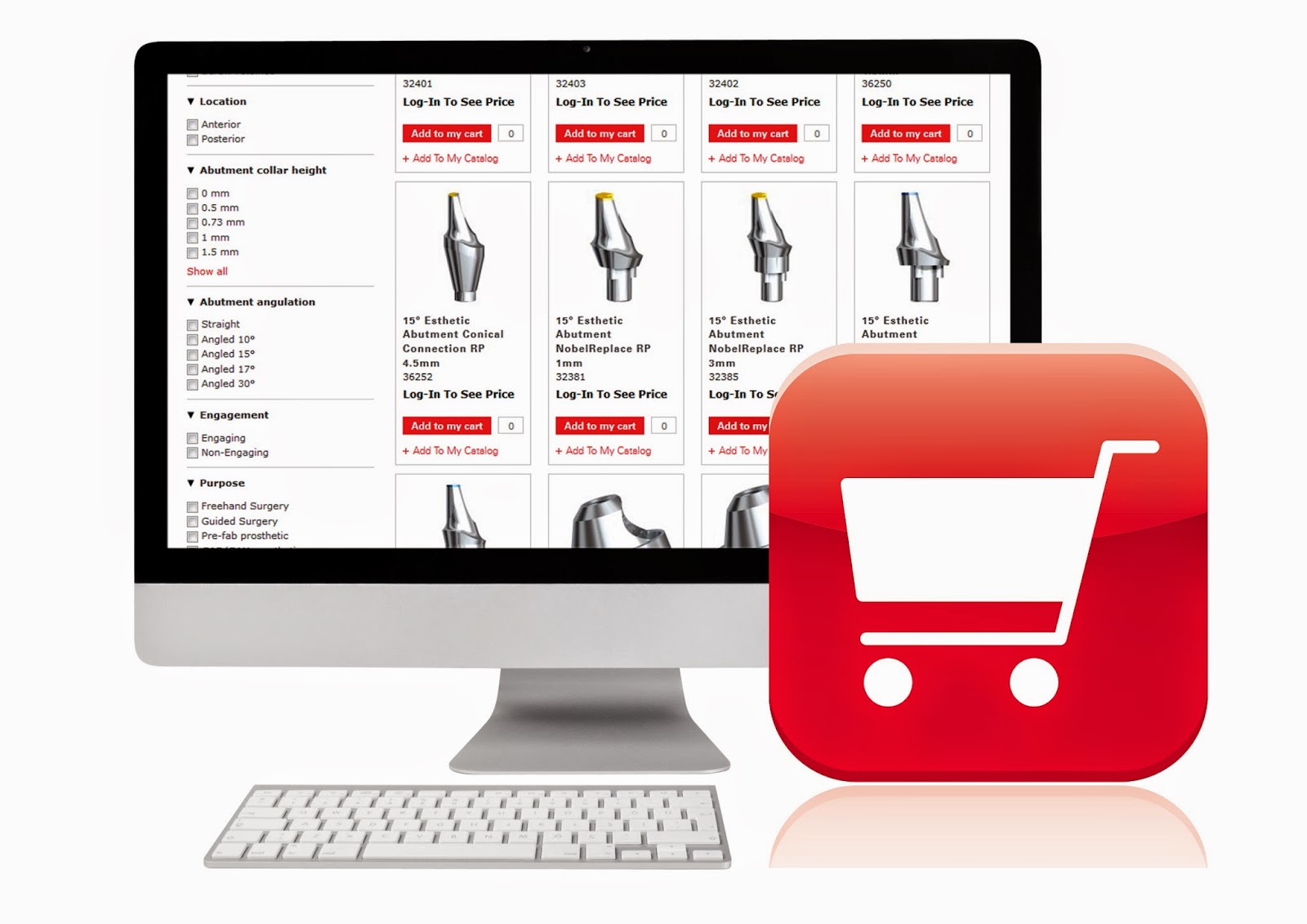
Лично я люблю Shopify. (Мы лишь немного предвзяты!)
Их цены приличные, и очень легко создать веб-сайт на их платформе, даже если у вас есть ноль навыков кодирования и нет технического образования.
Plus, Shopify имеет одну из лучших групп поддержки во всей отрасли . Они доступны 24/7 по телефону, в чате и по электронной почте… лучше и быть не может!
Если вы хотите узнать о различиях между Shopify, BigCommerce, WooCommerce и Magento, ознакомьтесь с этим руководством по сравнению.
Сделав свой выбор, создайте учетную запись в выбранном вами конструкторе веб-сайтов.
Поскольку мы так много знаем о Shopify, мы проведем вас через эту платформу. Если вы идете с кем-то еще, есть другие руководства, которые помогут вам настроить, тогда вы можете вернуться к этому для последних шагов.
Перейдите на сайт Shopify, введите свой адрес электронной почты и нажмите кнопку «Начать».
Shopify предложит вам ввести пароль, а также название вашего магазина. Введите их, затем нажмите «Создать свой магазин».
Введите их, затем нажмите «Создать свой магазин».
Далее вам необходимо заполнить короткую анкету. Идите вперед и ответьте на эти два вопроса, затем нажмите «Далее».
Как только это будет сделано, Shopify попросит вас добавить адрес, чтобы вы могли получать оплату. У вас, вероятно, еще нет офисного помещения, и это совершенно нормально — просто используйте свой адрес проживания.
Ну и готово! Вы будете перенаправлены на панель инструментов вашего магазина, где вы сможете начать настраивать свою тему, загружать продукты и настраивать параметры.
Это было легко, не так ли?
Шаг 2. Выберите тему
Теперь, когда ваша учетная запись Shopify запущена и работает, первое, что вам нужно сделать, это выбрать тему веб-сайта.
Если вы не уверены, что это такое, тема — это в основном шаблон, который определяет внешний вид вашего магазина.
На Shopify доступны как бесплатные, так и платные темы, поэтому посмотрите и выберите ту, которая соответствует вашему бюджету. Вот некоторые из моих любимых:
Вот некоторые из моих любимых:
Лучшие бесплатные темы Shopify
1. Бескрайний
Эта минималистичная тема действительно фокусирует внимание на ваших фотографиях.
На главной странице вы увидите огромное привлекающее внимание слайд-шоу, а изображения вашей коллекции представлены в сетке во всю ширину…
Тема Shopify Boundless подходит для: тех, кто хочет, чтобы их товары сияли.
2. Поп
По сравнению с Boundless, эта тема больше ориентирована на бренд и имеет боковую панель навигации.
Вместе с Pop вы получаете изящную выдвижную тележку; это позволяет клиентам получить доступ к своей корзине, не покидая страницу продукта.
Тема
Shopify Pop подходит для: тех, у кого меньше SKU. Функция поиска этой темы расположена внизу страницы, так что это не совсем удобно!
3. Поставка
Мое третье предложение — это Supply, которое позволяет вам отображать несколько избранных коллекций на вашей домашней странице.
Что касается ваших клиентов, у них есть возможность фильтровать страницы коллекций по бренду, цене и другим настраиваемым параметрам. Это позволяет им легко оттачивать продукты, которые они ищут!
Тема Shopify’s Supply подходит для: тех, у кого много SKU. Если вы не хотите перегружать своих клиентов, функция фильтрации вашего магазина должна быть на высшем уровне!
Лучшие платные темы Shopify
1. Симметрия
Эта тема имеет длинную домашнюю страницу, а также многоуровневое выпадающее меню.
Кроме того, строки на вашей домашней странице также можно переупорядочивать и настраивать.
Тема Симметрия от Shopify подходит для: тех, кто собирается выпускать новые коллекции и часто проводить рекламные акции. Благодаря функции настраиваемых рядов выделить рекламные товары или новые коллекции будет легко!
2. Достичь
Если вы ищете элегантную тему, Reach — это то, что вам нужно. Эта тема включает в себя несколько продуктов, постов и рекламных акций в стиле каменной кладки.
Вы можете размещать изображения продуктов в отзывах клиентов и напрямую связывать их со страницами отдельных продуктов.
Тема
Shopify’s Reach подходит для: тех, кто намерен сделать отзывы клиентов ключевой частью своей стратегии.
3. Мистер Паркер
Затем у нас есть мистер Паркер — он поставляется с функцией Instagram Feed, которая позволяет вам делиться своими последними публикациями в Instagram со своими клиентами.
С этой темой вы также получаете функцию маркетингового всплывающего окна, которую вы можете использовать для обмена рекламными сообщениями со своими клиентами.
Тема Mr Parker от Shopify подходит для магазинов электронной коммерции моды и стиля жизни, где социальные сети действительно имеют значение.
Чтобы ознакомиться с другими темами Shopify, перейдите в магазин тем Shopify.
Если ни одна из этих тем не подходит вам, ознакомьтесь с нашими советами о том, как выбрать тему Shopify с высокой конверсией. Мы рассказываем все, что вам нужно знать о том, что делает отличную тему!
Мы рассказываем все, что вам нужно знать о том, что делает отличную тему!
Как установить и настроить тему на Shopify
После того, как вы решили, какую тему хотите использовать, следующим шагом будет ее установка.
Если вам нужна бесплатная тема, нажмите «Добавить тему» на странице темы. Очень просто!
Вы будете перенаправлены на панель инструментов. Нажмите «Настроить тему»…
… тогда настройте все по своему вкусу.
Если вы хотите использовать платную тему, нажмите «Купить тему».
Вам будет предложено ввести данные вашей кредитной карты, чтобы вы могли совершить покупку. Как только это будет сделано, вы будете перенаправлены на свою панель инструментов, где вы сможете начать настраивать свою тему.
Шаг 3. Оптимизируйте настройки
Отлично! Ты прекрасно двигаешься.
Следующим шагом процесса является оптимизация настроек вашего магазина Shopify.
Нажмите «Настройки» в нижней части левой панели и просмотрите их одну за другой.
Прежде всего, это ваши общие настройки .
Здесь вы можете изменить название своего магазина, адрес электронной почты и адрес магазина.
Вам также необходимо убедиться, что ваш часовой пояс, система единиц измерения, единица веса по умолчанию и валюта указаны правильно, поскольку Shopify использует их для расчета цен на ваши товары, веса доставки и времени заказа.
Далее перейдите к разделу налогов .
Здесь вы можете решить, хотите ли вы включить налоги в свои цены или добавить их после оформления заказа вашим клиентом.
Лично я считаю, что всегда лучше быть прозрачным и открытым, когда речь идет о ценах. Подумайте об этом так:
Когда покупатель добавляет товар в свою корзину, он мысленно готов заплатить эту сумму денег, а не ни на цента больше. В психологии это называется эффектом якоря.
Никому не нравится вытаскивать свою кредитную карту для покупки на 50 долларов только для того, чтобы в самую последнюю минуту узнать, что существуют дополнительные налоги и сборы за доставку, составляющие еще 20 долларов.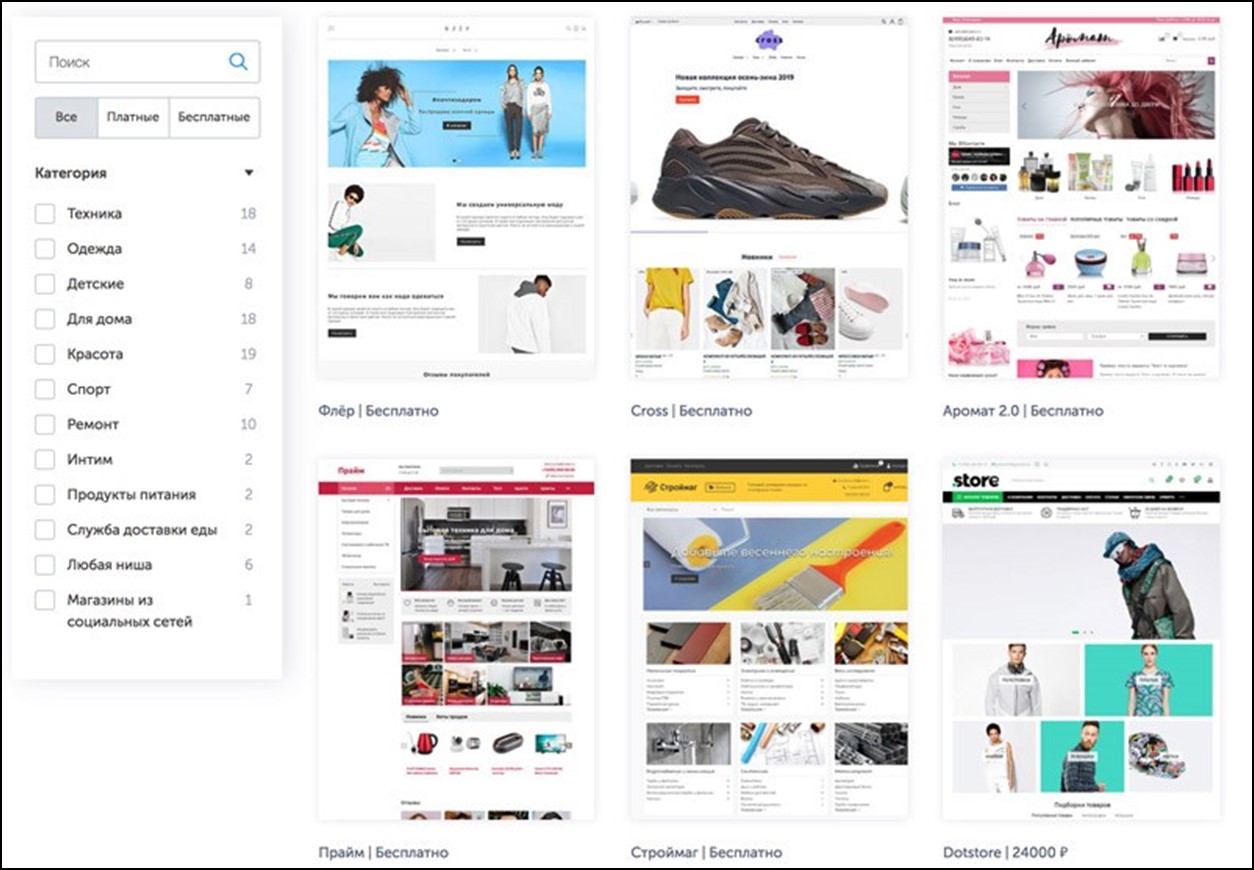
Затем посмотрите на своих платежных систем .
Прежде всего: все новые магазины Shopify автоматически настроены на прием кредитных карт и платежей PayPal.
Но, как вы можете видеть на скриншоте выше, вам нужно будет закончить настройку своей учетной записи до , вы можете получить любой доход, который вы получили от своего магазина.
Помимо сообщения Shopify, какой банк вы используете, и номера вашего счета, вам также необходимо будет предоставить идентификационный номер работодателя (EIN), который вы получите при регистрации своего бизнеса.
Если вы еще не зарегистрировали свой бизнес (и пока не хотите этого делать), вам придется ввести свой номер социального страхования и работать в качестве индивидуального предпринимателя. Подробнее о регистрации бизнеса здесь.
И последнее…
Если вы хотите принимать альтернативные платежи, в том числе:
- БитПей
- PayDollar
- Гокойн
- ePay / платежные решения
- Alipay Global
- Коинбейс Коммерс
Вы также можете настроить их на той же странице. Просто прокрутите вниз, выберите из списка альтернативных платежных систем и соответствующим образом настройте параметры.
Просто прокрутите вниз, выберите из списка альтернативных платежных систем и соответствующим образом настройте параметры.
Далее ваше уведомление настройки.
Здесь вы можете настроить все автоматические электронные письма, которые Shopify запускает для ваших клиентов при событиях, включая:
- Подтверждение заказа
- Отмена заказа
- Подтверждение отправки
И многое другое.
Если у вас есть свободное время, я предлагаю вам поработать над сообщениями о брошенной корзине. Попробуйте привнести в них немного юмора и творчества!
Почему это особенно важно?
Рассмотрим это: г. средний показатель отказа от корзины во всех секторах составляет 75,6%.
Изображение с сайта Barilliance.com.
В обратном направлении это означает, что на каждую 1000 долларов дохода, которую вы получаете, у вас может быть 4098 долларов в кармане.
Разве это не потрясающе?!
К счастью, не все надежды потеряны — электронные письма о брошенной корзине — отличный способ побудить ваших клиентов вернуться и завершить покупку.
Для начала ознакомьтесь со списком Shopify из 13 замечательных электронных писем о брошенной корзине.
Далее перейдите к настройкам кассы .
Здесь вам решать…
- Могут ли клиенты расплачиваться в качестве гостей или им необходимо создавать учетные записи
- Сколько информации вы собираете в формах оформления заказа, и
- Указываете, используете ли вы адрес доставки вашего клиента в качестве платежного адреса по умолчанию
Статистика показывает, что покупателям нравятся короткие и оптимизированные процессы оформления заказа…
Изображение с сайта Barilliance.com.
Так что я бы порекомендовал вашим клиентам оформлять покупки в качестве гостей, а не заставлять их создавать учетные записи.
Кроме того, вы также можете предложить покупателям оба варианта. И если вы хотите побудить их создать учетную запись в вашем магазине, сделайте это стоящим, предложив им бесплатную доставку или скидку 5%.
Гостевая проверка в стороне, не делайте слишком много полей в форме проверки.
Кроме того: если вы не продаете товары, которые обычно покупают в качестве подарков (например, если вы флорист), имеет смысл использовать адрес доставки вашего клиента в качестве его платежного адреса по умолчанию.
После того, как вы определились со всеми настройками оформления заказа, последнее, что вам нужно сделать в этом разделе, — это ввести правила возврата и возмещения, а также заявления о конфиденциальности и условиях обслуживания.
Не беспокойтесь — вам не нужно создавать их с нуля.
Просто нажмите кнопку «Создать», а Shopify позаботится обо всем остальном!
Совет для профессионалов: Не создавайте политику возврата и не действуйте. Хотя это работает с юридической точки зрения, вы можете многое сделать, чтобы превратить свою политику возврата в страницу, генерирующую продажи!
Наконец, перейдите к настройкам доставки .
Здесь вы вводите место отправления, откуда отправляются ваши товары.
Кроме того, укажите свои зоны доставки (т. е. районы, в которые вы предлагаете доставку) и определите тарифы на доставку для каждой из этих зон.
Бесплатная доставка — это огромная привилегия для клиентов, поэтому если ваша маржа достаточно хороша, я предлагаю предложить бесплатную доставку. Не знаете, как сделать это выгодно? Прочтите это руководство.
Если вы просто не можете себе это позволить, другой вариант — предложить бесплатную доставку с минимальными затратами.
Для клиентов, которые не имеют права на бесплатную доставку, вы можете либо взимать тарифы перевозчика в режиме реального времени, либо взимать фиксированную плату.
Для удобства многие магазины электронной коммерции делают последнее. Вот как это может выглядеть…
Но если вы продаете товары разного размера и веса, взимать фиксированную плату может быть невозможно.
Допустим, вы владеете интернет-магазином, например, по продаже мебели и фурнитуры.
Клиент А покупает набор ручек для стеклянного шкафа, а покупатель Б покупает у вас шкаф. Для вас не имеет смысла взимать с обоих ваших клиентов одинаковую фиксированную ставку за доставку, не так ли?
Хорошая новость: Shopify интегрируется с такими перевозчиками, как USPS и Почта Канады, поэтому вы можете создавать варианты доставки и ценообразования в реальном времени для своих клиентов на выбор.
Однако вам придется обновить свой тарифный план, чтобы получить доступ к этим настройкам; Вы не сможете прикоснуться к ним, пока действует бесплатная пробная версия.
Шаг 4. Добавьте свои продукты
Теперь, когда вы определились с настройками, пришло время приступить к созданию каталога.
Нажмите «Продукты» на левой панели, затем «Добавить продукт».
Вы попадете на страницу, где сможете ввести название и описание вашего продукта, а также загрузить свои изображения.
Теперь я знаю, что заманчиво использовать старый трюк Ctrl+C, Ctrl+V, чтобы получить описания ваших продуктов с веб-сайта вашего производителя. (Я имею в виду копирование и вставку, если вы не знали.)
Но поверь мне… это огромный нет-нет.
Перво-наперво: эти описания продуктов, как правило, довольно отстойны. Они изобилуют грамматическими ошибками и не всегда имеют смысл.
Вот пример:
При хорошем осязании не влияет на зрение? Правда?
Кроме того, удаление контента с чужого веб-сайта — верный способ наказать Google ваш собственный сайт. Они ненавидят дублированный контент.
Когда это произойдет, видимость вашего сайта пострадает. Это означает меньше посетителей, меньше покупок и меньше доходов.
Так что выделите немного времени, чтобы написать свои собственные (уникальные!) описания продуктов и не ищите ярлыков.
Когда вы закончите с описанием вашего продукта, не забудьте также оптимизировать страницу продукта для SEO. Прокрутите вниз и нажмите «Редактировать SEO сайта».
Прокрутите вниз и нажмите «Редактировать SEO сайта».
Появятся три новых поля: заголовок страницы, метаописание, URL и дескриптор.
Как правило, старайтесь включать ключевые слова в эти элементы, но не переусердствуйте. Напишите это столько раз, сколько это звучит естественно.
Чтобы узнать больше об оптимизации страниц продуктов, ознакомьтесь с этой статьей о дизайне страниц продуктов электронной коммерции.
Шаг 5. Настройте главные страницы
Почти готово!
Осталось настроить другие страницы вашего сайта. По крайней мере, вы захотите, чтобы эти страницы были на вашем сайте:
- О нас
- Свяжитесь с нами
- Доставка и возврат
- Положения и условия
А также вы можете добавить другие страницы по своему усмотрению, в том числе:
- Часто задаваемые вопросы
- Руководство по размерам
- Блог
Чтобы начать, нажмите «Интернет-магазин» на левой панели, затем нажмите «Страницы» и «Добавить страницу».
Теперь, если вы начинающий предприниматель, вы можете предположить, что эти страницы существуют только для того, чтобы «наполнить» ваш сайт.
Когда-то я совершил точно такую же ошибку.
Но затем я случайно наткнулся на этот кейс, в котором рассказывается о том, как компания увеличила коэффициент конверсии на 13 %, просто изменив свою страницу «О нас».
Удивительно, да? Оказывается, другие страницы вашего веб-сайта могут напрямую влиять на вашу прибыль.
Чтобы узнать больше о том, как создать потрясающую страницу «О нас», ознакомьтесь с написанным нами руководством (к нему даже прилагается бесплатный шаблон).
Как и для страниц продуктов, не забудьте указать мета-описание и URL-адрес для других страниц вашего веб-сайта.
Шаг 6. Сделайте пробный платеж
Почти готово!
Но прежде чем запускать свой магазин, вы всегда должны делать пробную покупку, чтобы убедиться, что ваша система настроена и работает правильно. Также полезно просматривать электронные письма о транзакциях.
Также полезно просматривать электронные письма о транзакциях.
Как сделать пробную покупку?
Вы можете либо…
- Стимулировать транзакцию с помощью фиктивного шлюза Shopify или
- Использовать настоящего платежного провайдера, но немедленно отменить и вернуть заказ
Если вы хотите стимулировать перевод, вот как это сделать:
Нажмите «Настройки» на левой панели, затем нажмите «Платежные провайдеры».
Если у вас включен поставщик платежных услуг кредитной картой, вам придется деактивировать его, прежде чем продолжить.
Нажмите «Редактировать», затем «Деактивировать» и подтвердите деактивацию…
После этого вы увидите опцию «Добавить поставщика».
Как только вы нажмете на это, появится всплывающее окно. Прокрутите вниз и выберите вариант «Сторонний поставщик кредитных карт» и выберите «(для тестирования) Bogus Gateway» в раскрывающемся списке.
Затем нажмите «Активировать».
Подождите, пока страница перезагрузится, и вы увидите здесь изменения.
Теперь вы можете зайти в свой интернет-магазин и совершить покупку.
Заполните необходимые поля, и когда вы дойдете до «Способ оплаты», введите «Фальшивый шлюз» под именем держателя карты.
Что касается номера вашей кредитной карты, введите «1», чтобы имитировать успешную транзакцию, «2», чтобы имитировать неудачную транзакцию, и «3», чтобы имитировать Исключение (при этом будет сгенерировано сообщение, сообщающее клиенту, что произошла ошибка). ).
Дата истечения срока действия карты может быть любой датой в будущем, и любое трехзначное число будет работать для вашего CVV.
После того, как вы нажмете «Завершить заказ», вы будете перенаправлены на страницу подтверждения заказа.
Теперь проверьте свою электронную почту — вы также должны получить письмо с подтверждением заказа.
Однако, если вы посмотрите на панель инструментов, там не будет отражено никаких продаж. Это смоделированная транзакция , поэтому Shopify не учитывает продажу!
Это смоделированная транзакция , поэтому Shopify не учитывает продажу!
После завершения тестов не забудьте сбросить настройки поставщика платежных услуг на странице Поставщики платежных услуг.
Если вы удовлетворены, то вы можете запустить свой магазин!
Но если вы хотите провести еще один раунд тестирования и провести реальную транзакцию просто для уверенности, это тоже нормально.
Вернитесь в свой магазин и снова купите товар.
На этот раз завершите процесс оформления заказа, используя настоящие данные кредитной карты.
Опять же, вы должны получить электронное письмо с подтверждением заказа на свой почтовый ящик, и когда вы перейдете на панель инструментов Shopify, вы сможете увидеть это:
Вухууууууууууууууууууууууууууууууууууууууууууууууууууууууууууу! (Даже если это для вас ).
Теперь, чтобы не получить комиссию за транзакцию, быстро отмените продажу и верните себе деньги. Нажмите «Заказы» на левой панели, затем нажмите на номер заказа.
Нажмите «Заказы» на левой панели, затем нажмите на номер заказа.
Прокрутите вниз и нажмите «Возврат».
Готово!
Шаг 7: Разблокируйте и запустите свой интернет-магазин!
Последняя часть головоломки — разблокировка вашего магазина. Для этого нажмите «Интернет-магазин» на левой панели и нажмите «Настройки».
Если вы все еще используете бесплатную пробную версию, вы увидите сообщение о том, что вам нужно выбрать план, прежде чем отключить страницу пароля.
Не беспокойтесь — это не значит, что вы сокращаете пробный период. Ты просто заранее планируешь; это сработает, когда закончится ваша бесплатная пробная версия.
После этого удалите свой пароль и запустите свой магазин!
Бонус
: наши любимые приложения Shopify для развития вашего нового магазина
Одной из замечательных особенностей Shopify является почти неограниченное количество приложений и плагинов, которые вы можете добавить, чтобы настроить свой магазин и взаимодействие с пользователем.
Например, есть приложения, которые позволяют вам начать бизнес по подписке, добавить программы лояльности в свой магазин, увеличить среднюю стоимость заказа за счет дополнительных продаж и многое другое!
С таким количеством приложений может быть трудно выбрать. Итак, вот некоторые из наших фаворитов:
Жирные подписки
Предложение коробок подписки или продуктов по подписке в вашем магазине, возможно, лучший способ получать ежемесячный регулярный доход (MRR). MRR — одно из самых важных достижений в построении долгосрочного и высокодоходного бизнеса.
Bold Subscriptions поддерживает крупнейшие магазины подписок на Shopify и позволяет вам предлагать подписки + коробки подписки для любого вашего продукта!
Вот краткое поясняющее видео:
Смелые дополнительные продажи
Один из лучших и самых простых способов увеличить среднюю стоимость заказа — это дополнительные продажи. Допродажа — это когда вы заставляете кого-то купить большую, лучшую и более дорогую версию ваших продуктов.
Допродажа — это когда вы заставляете кого-то купить большую, лучшую и более дорогую версию ваших продуктов.
Например, замена ноутбука на ноутбук с большей памятью и вычислительной мощностью.
Еще один способ – перекрестные продажи, когда покупатели добавляют в корзину дополнительные сопутствующие товары.
Например, добавив кружку к покупке ваших кофейных зерен.
Bold Upsell дает вам возможность сделать это в момент оформления заказа на основе содержимого корзины, общей суммы в корзине или даже комбинации! Посмотрите видео ниже, чтобы узнать больше.
Что дальше?
Прежде чем делать что-либо еще, похлопайте себя по спине.
Вы «официально» закончили наш неофициальный ускоренный курс и теперь знаете, как создать сайт электронной коммерции с нуля!
К сожалению, ваша работа еще не закончена.
Пришло время заняться маркетингом вашего магазина и привлечением трафика на ваш сайт.
В краткосрочной перспективе обратите внимание на рекламу в Facebook и Google. Они очень эффективны и могут обеспечить вам хороший рост продаж почти мгновенно.
В долгосрочной перспективе поработайте над своей стратегией SEO и обратных ссылок. Это приносит вам больше органических посетителей, что снижает затраты на привлечение клиентов.
Хотите больше? Ознакомьтесь с этими маркетинговыми стратегиями электронной коммерции и вдохновляющими примерами дизайна веб-сайтов Shopify.
Теперь небольшое предупреждение:
Многие владельцы магазинов электронной коммерции чрезмерно увлекаются рекламой PPC (потому что они почти сразу приносят рентабельность инвестиций) и в конечном итоге пренебрегают своим SEO.
Если вы пытаетесь быстро заработать на своем интернет-магазине, возможно, вам это сойдет с рук. Но если вы хотите создать бренд и устойчивый бизнес, тогда SEO просто необходимо.
Понял? Большой!
Если вам понравилась эта статья, пожалуйста, найдите секунду, чтобы поделиться ею со своими друзьями (и побудить их окунуться в электронную коммерцию вместе с вами)!
Создание интернет-магазина с нуля
Настройте и поделитесь своим сайтом электронной коммерции со всем миром. Если вы хотите создать интернет-магазин, который выглядит профессионально, но его легко создать, вы попали в нужное место!
Быстрое создание интернет-магазина
Конструктор веб-сайтов электронной коммерции Go Sitebuilder проведет вас через каждый шаг — от разработки идеального внешнего вида вашего интернет-магазина, добавления продуктов и безопасных способов оплаты до публикации и продвижения вашего магазина. Представьте свои продукты более широкой аудитории и развивайте свой бизнес, не заморачиваясь.
Итак, если вы производитель, подсобник или владелец физического магазина, вот чего ожидать при создании магазина с помощью Go Sitebuilder
Настройте свой интернет-магазин с помощью Go Sitebuilder
Выполните шесть простых шагов, чтобы создать свой интернет-магазин…
Начните бесплатную пробную версию или войдите в свою учетную запись: Никаких обязательств, кредитная карта не требуется. Введите несколько простых данных, и вы готовы создать свой интернет-магазин со своего мобильного телефона, планшета или компьютера. Выберите из множества предварительно заполненных профессионально выглядящих дизайнов, включая изображения и текст
Введите несколько простых данных, и вы готовы создать свой интернет-магазин со своего мобильного телефона, планшета или компьютера. Выберите из множества предварительно заполненных профессионально выглядящих дизайнов, включая изображения и текст
Выберите дизайн, который вам нравится: Выберите предпочтительный настраиваемый шаблон, который лучше всего представляет ваш бизнес. С Go Sitebuilder вам не нужны знания в области дизайна, чтобы создать привлекательный веб-сайт
Начните настраивать свою витрину: Добавляйте разделы на сайт одним щелчком мыши. Перетаскивайте содержимое в разные разделы, чтобы легко создать идеальный магазин для вашего бизнеса. Настройте безопасные онлайн-платежи через PayPal, Worldpay, Stripe и 2Checkout
Поделитесь своим магазином: Защитите свое доменное имя, включите SSL, и вы готовы начать продавать! Оптимизируйте свой магазин для SEO и делитесь напрямую в социальных сетях
Знайте свою аудиторию
Сделайте свой веб-сайт электронной коммерции привлекательным для ваших идеальных клиентов. Мы позаботимся о том, чтобы ваш магазин выглядел красиво; добавьте продукты, которые им понравятся, чтобы получить наилучшие шансы на успех.
Мы позаботимся о том, чтобы ваш магазин выглядел красиво; добавьте продукты, которые им понравятся, чтобы получить наилучшие шансы на успех.
Кто ваша целевая аудитория?
Вы знаете своих клиентов лучше, чем кто-либо, добавляйте товары, которые, как вы знаете, их заинтересуют
Сколько они готовы заплатить?
Исследуйте и продавайте товары по правильной цене
Где они ищут товары?
Оптимизируйте свой магазин для поиска и делитесь им с вашими клиентами в социальных сетях
Простой дизайн
Вам не нужна квалификация дизайнера, чтобы создать магазин с помощью Go Sitebuilder.
Наши готовые шаблоны, разделы и красивый дизайн помогут вам добиться успеха. Функция перетаскивания означает, что вы можете легко перемещать объекты. Ваш сайт будет таким же уникальным, как и ваш бизнес, а ваш магазин будет сиять индивидуальностью вашего бренда.
Получите вдохновение и идеи для своего интернет-магазина
Наш простой в использовании конструктор веб-сайтов сделает ваш магазин красивым, от главной страницы до страницы продукта на любом устройстве
Предыдущая
Следующая
Помощь малому бизнесу в достижении успеха в Интернете
Присоединяйтесь к более чем 9 миллионам людей по всему миру, развивающим свой бизнес с помощью Go Sitebuilder
«Очень легко настроить! Не потребовалось много времени, чтобы добавить кое-какой контент и увидеть, как мой сайт ожил.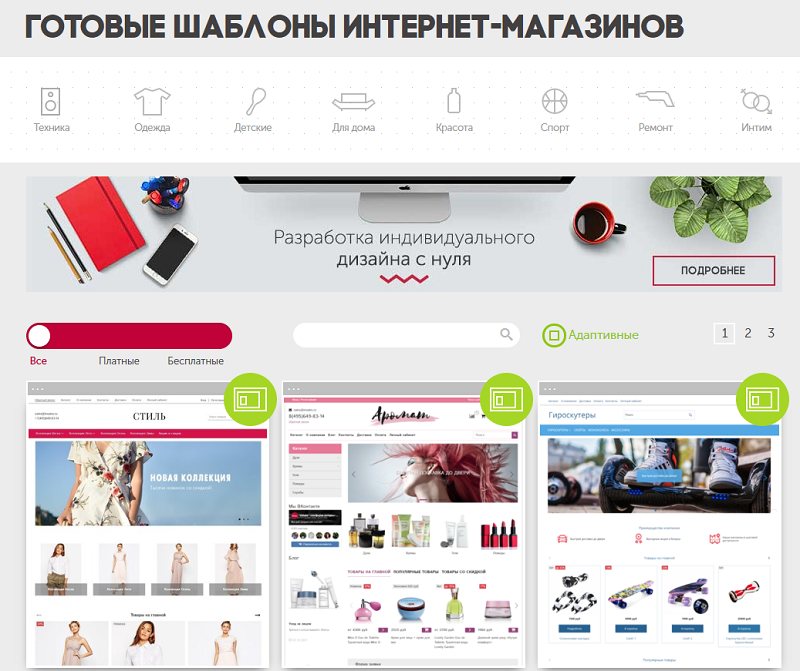 Пока что я очень рад и взволнован, увидев свой бизнес в Интернете!»
Пока что я очень рад и взволнован, увидев свой бизнес в Интернете!»
–
Амелия
«Отличный конструктор сайтов. Мне действительно понравилось создавать свой сайт как на мобильном, так и на компьютере. Было легко решить, что делать, и я очень доволен тем, как это выглядит!»
–
Райан
«Впечатлен простотой и функциональностью. Нравится то, как он настроен, легко создать сайт для начинающих. Я определенно рекомендую другим людям.”
–
Ким
Создавайте хороший контент
Создание вашего магазина — это только часть настройки вашего сайта электронной коммерции. Чтобы ваши клиенты действительно были в восторге от ваших продуктов, вам нужно добавить привлекательный контент.
Четкая фотография показывает людям, что они покупают, и делает их более склонными к покупке. В нашем блоге есть полезные советы по созданию фотографий, которые вызовут доверие, которого вы заслуживаете. Они объясняют клиентам преимущества вашего продукта и то, что они могут ожидать. Не уверены в письме? Прочтите наши лучшие советы
Они объясняют клиентам преимущества вашего продукта и то, что они могут ожидать. Не уверены в письме? Прочтите наши лучшие советы
Эффективные описания продуктов →
С помощью Go Sitebuilder вы можете добавлять все виды контента, от блогов до видео. И не забудьте добавить описания продуктов, чтобы люди могли найти то, что вы продаете! Знайте, какие страницы добавить
6 основных страниц для публикации →
Защитите свое доменное имя
Сделайте свой магазин уникальным. Доменное имя — это адрес вашего сайта в Интернете. Это действительно легко настроить! Если у вас его никогда не было, Go Sitebuilder предоставляет бесплатное доменное имя с каждой подпиской — без дополнительной оплаты. Все, что вам нужно сделать, это выбрать доступный домен. Уже есть домен? Это нормально, всего за несколько кликов он будет готов к работе с вашим сайтом Go Sitebuilder.
Важность мобильности для владельцев магазинов
Вы заняты. У вас есть места, чтобы быть и люди, чтобы увидеть, вам нужен магазин, который идет в ногу с вами! С Go Sitebuilder вы можете управлять своим магазином из любого места на своем мобильном телефоне или планшете.
У вас есть места, чтобы быть и люди, чтобы увидеть, вам нужен магазин, который идет в ногу с вами! С Go Sitebuilder вы можете управлять своим магазином из любого места на своем мобильном телефоне или планшете.
И это еще не все. Поскольку все больше и больше поисковых запросов и покупок совершаются на мобильных устройствах, вы должны быть уверены, что ваш магазин будет отлично выглядеть на любом устройстве. Это именно то, что предлагает Go Sitebuilder.
Управление магазином стало проще
Создание магазина — это одно. С Go Sitebuilder управление становится проще простого благодаря следующим функциям:
Управление запасами
Всегда точно знайте, какой у вас уровень запасов, благодаря встроенному управлению и оповещениям о запасах, чтобы максимизировать ваши продажи
Платежные шлюзы
Простая интеграция с PayPal, Stripe, Worldpay и 2Checkout, чтобы принимать быстрые и безопасные платежи, принимать все основные кредиты карты и даже банковским переводом
Мобильное редактирование
Следите за заказами, где бы вы ни находились, благодаря совместимости с телефоном, планшетом и компьютером
Служба поддержки
У вас есть вопросы по управлению вашим магазином? Без проблем! Наша команда готова ответить на ваши вопросы, какими бы маленькими они ни были
Рекламируйте свои товары
Когда ваш магазин переполнен товарами, вы хотите, чтобы об этом узнал весь мир! Наши продуманные промо-функции облегчают демонстрацию вашего магазина…
- Коды скидок: Предоставляйте скидки особым клиентам, проводите срочные распродажи и предлагайте сезонные скидки с помощью настраиваемых кодов скидок
- Рекламные разделы: Используйте разделы для выделения ключевых продуктов — как в вашем магазине, так и на остальной части вашего сайта.

- Социальные сети: Свяжите свои социальные каналы со своим магазином и используйте социальные кнопки, чтобы делиться ими одним нажатием
- Блог: Создайте блог и продемонстрируйте товары. Чем больше информации вы предоставите своим подписчикам и клиентам, тем увереннее они будут чувствовать себя при покупке 9.0022
Найдите свой магазин в Интернете
Самое приятное в размещении ваших продуктов в Интернете, это то, что их может найти совершенно новая аудитория! Go Sitebuilder упрощает поиск в Интернете…
Вы даже можете оптимизировать отдельные страницы продуктов, чтобы Google повышал их рейтинг. Наше руководство по поисковой оптимизации поможет вам приступить к работе
Руководство для начинающих по поисковой оптимизации →
Не забудьте оптимизировать все сделанные вами великолепные фотографии товаров, они помогают людям найти ваши товары. Оптимизация изображений продукта не заканчивается загрузкой.


